यदि आप Minecraft के प्रशंसक हैं, तो आपने शायद पहले 'JNI त्रुटि' संदेश देखा होगा। यह त्रुटि कई चीजों के कारण हो सकती है, लेकिन अधिकतर यह पुराने जावा या भ्रष्ट Minecraft स्थापना के कारण होती है। इस त्रुटि को ठीक करने के कुछ तरीके हैं, लेकिन सबसे आम है जावा को नवीनतम संस्करण में अपडेट करना। आप जावा वेबसाइट पर जाकर और जावा रनटाइम एनवायरनमेंट (जेआरई) का नवीनतम संस्करण डाउनलोड करके ऐसा कर सकते हैं। एक बार जब आप जावा को अपडेट कर लेते हैं, तो आपको बिना किसी समस्या के माइनक्राफ्ट शुरू करने में सक्षम होना चाहिए। यदि आप अभी भी JNI त्रुटि देख रहे हैं, तो इस बात की अच्छी संभावना है कि आपका Minecraft इंस्टॉलेशन दूषित है। इस मामले में, सबसे अच्छा काम यह है कि आप अपने Minecraft फ़ोल्डर को हटा दें और गेम को फिर से इंस्टॉल करें। उम्मीद है कि इस लेख ने आपको Minecraft में JNI त्रुटि को ठीक करने में मदद की है। यदि आपको अभी भी परेशानी हो रही है, तो बेझिझक नीचे टिप्पणी अनुभाग में एक प्रश्न पोस्ट करें और मैं आपकी मदद करने की पूरी कोशिश करूंगा।
Minecraft Java शायद Minecraft का सबसे अच्छा संस्करण है। यह आपको Minecraft mods के साथ अपने गेम को कस्टमाइज़ करने, जोड़ने और संशोधित करने की अनुमति देता है। हालाँकि, जावा संस्करण के साथ एकमात्र चेतावनी यह है कि यह बहुत सारे बग और बग से भरा है। उनमें से एक जेएनआई त्रुटि है। नीचे सटीक त्रुटि संदेश है जो उपयोगकर्ता देखते हैं।
त्रुटि: एक JNI त्रुटि हुई, कृपया अपनी स्थापना की जाँच करें और पुनः प्रयास करें।

इस पोस्ट में हम इसी त्रुटि के बारे में बात करेंगे और देखेंगे कि आप इसे हल करने के लिए क्या कर सकते हैं। तो अगर आप देखें एक जेएनआई त्रुटि हुई है Minecraft में यहां बताए गए समाधानों को आजमाएं।
जेएनआई त्रुटि का क्या अर्थ है?
एक जेएनआई त्रुटि इंगित करती है कि एप्लिकेशन मूल विधि से जुड़े कोड को चलाने में असमर्थ है। यह आमतौर पर तब होता है जब JDK या JRE गायब होता है या लोड नहीं किया जा सकता है। यह त्रुटि Minecraft Java संस्करण में होती है जो ऐसे मुद्दों के लिए जाना जाता है। हालाँकि, Minecraft के मामले में, JDK या JRE की कमी एकमात्र कारण नहीं है, यदि पथ चर काम नहीं कर रहा है या कोई तृतीय पक्ष एप्लिकेशन है जो आपके गेम में हस्तक्षेप कर रहा है, तो आप संबंधित त्रुटि कोड भी देख सकते हैं . यदि आप इस समस्या को ठीक करना चाहते हैं, तो इस पोस्ट में बताए गए समाधानों को देखें।
विंडोज़ कमांड लाइन इतिहास
Minecraft में JNI त्रुटि को ठीक करें।
Minecraft त्रुटि को ठीक करने के लिए एक जेएनआई त्रुटि आई, कृपया अपनी स्थापना की जांच करें और पुनः प्रयास करें। विंडोज 11/10 पीसी पर, इन युक्तियों का पालन करें:
- नवीनतम जावा JDK स्थापित करें
- जावा पर्यावरण चर की जाँच करें
- समस्या निवारण क्लीन बूट
- जावा के पुराने संस्करण को हटा दें
आइए उनके बारे में विस्तार से बात करते हैं।
1] नवीनतम जावा जेडीके स्थापित करें।
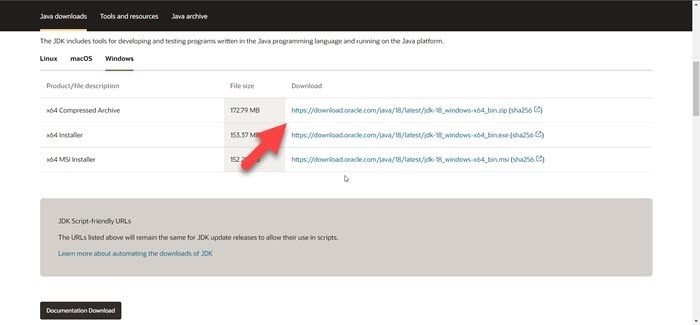
आइए नवीनतम जावा JDK स्थापित करके प्रारंभ करें। जावा (16 या उच्चतर) के बिना सिस्टम पर Minecraft या इसके सर्वर को चलाने का प्रयास करने वाले उपयोगकर्ताओं द्वारा इस समस्या की सूचना दी गई है। तो, आइए आपके सिस्टम पर टूल के नवीनतम संस्करण को स्थापित करके शुरू करें और देखें कि क्या यह मदद करता है।
लेकिन इससे पहले, Minecraft को बंद करें, टास्क मैनेजर खोलें, जांचें कि क्या पृष्ठभूमि में कोई संबंधित कार्य चल रहा है और उन्हें भी बंद कर दें।
नवीनतम जावा JDK को सही स्थान पर स्थापित करने के लिए निर्धारित चरणों का पालन करें।
- के लिए जाओ oracle.com और विंडोज के लिए जावा (16 या उच्चतर) के किसी भी संस्करण के लिए एक संपीड़ित संग्रह फ़ाइल डाउनलोड करें।
- ज़िप फ़ाइल डाउनलोड करने के बाद, इसे निकालें और निकाले गए फ़ोल्डर को अपने क्लिपबोर्ड पर कॉपी करें।
- फिर खोलो चालक, निम्न स्थान पर नेविगेट करें और कॉपी किए गए फ़ोल्डर को पेस्ट करें।
- फ़ोल्डर पेस्ट करने के बाद, Minecraft लॉन्चर खोलें।
- पर क्लिक करें ब्राउज़ जावा पथ से जुड़ा बटन।
सी:प्रोग्राम फ़ाइलेंJavajdk-<номер версии>बिन
टिप्पणी: बजाय<номер-версии>डाउनलोड किए गए संस्करण की संख्या लिखें। उदाहरण के लिए, यदि आपने जावा 16.02 डाउनलोड किया है, तो लिखें जेडीके-16.0.2।
- जावा निष्पादन योग्य जोड़ें।
- अंत में, अपने परिवर्तनों को सहेजें।
खेल खोलें और देखें कि क्या समस्या बनी रहती है।
हिटमैनप्रो किकस्टार्टर
2] जावा पर्यावरण चर की जाँच करें
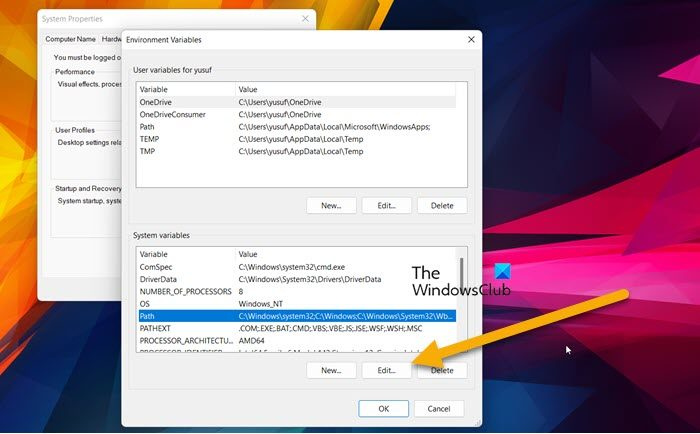
अगला, हमें यह सुनिश्चित करने की आवश्यकता है कि कोई टूटा हुआ जावा पर्यावरण चर नहीं है। ऐसा करने के लिए, हम सेटिंग्स में पाथ वेरिएबल्स की जांच करने जा रहे हैं और फिर आवश्यक बदलाव करेंगे।
ऐसा करने के लिए निर्धारित चरणों का पालन करें।
- खुला दौड़ना, प्रकार sysdm.cpl और ओके पर क्लिक करें।
- सुनिश्चित करें कि आप उन्नत टैब पर हैं और क्लिक करें पर्यावरण चर।
- से प्रणाली चर, 'पथ' चुनें और 'संपादित करें' पर क्लिक करें।
- जावा पर्यावरण चर का पता लगाएँ, इसे चुनें, और निकालें पर क्लिक करें।
एक बार चर हटा दिए जाने के बाद, अपने सिस्टम को रीबूट करें और Minecraft लॉन्च करें। आशा है कि यह आपकी मदद करेगा।
3] स्वच्छ बूट समस्या निवारण
यदि कोई तृतीय पक्ष एप्लिकेशन Minecraft में हस्तक्षेप कर रहा है, तो आप संबंधित त्रुटि कोड भी देख सकते हैं। ऐसी स्थिति में, हमें एक क्लीन बूट करने और प्रक्रियाओं को मैन्युअल रूप से एक-एक करके अक्षम करने की आवश्यकता है। इस तरह आप अपराधी को ढूंढ सकते हैं। एक बार जब आप संकटमोचक को पहचान लेते हैं, तो बस उसे हटा दें और आपकी समस्या हल हो जाएगी।
बोनस टिप: चूंकि अब हमारे पास जावा का नवीनतम संस्करण होगा, इसलिए पुराने संस्करण को रखने का कोई मतलब नहीं है। इसलिए, मूल्यवान जगह बचाने के लिए आपको जावा के पुराने संस्करणों को हटा देना चाहिए।
आशा है कि ये समाधान आपकी मदद करेंगे।
पढ़ना: एक ऐसी समस्या को ठीक किया गया जिसके कारण Minecraft निकास कोड 0 के साथ क्रैश हो गया
Minecraft में जावा त्रुटियों को कैसे ठीक करें?
Minecraft में बहुत सारे Java बग हैं। यदि आपको JNI त्रुटि दिखाई देती है, तो आप इस पोस्ट में उल्लिखित समाधानों को आज़मा सकते हैं। यदि आप Java.IO.IOException इनर एक्सेप्शन देखते हैं तो त्रुटि को ठीक करने के तरीके पर हमारी मार्गदर्शिका देखें। मुझे उम्मीद है कि आप इस गाइड में बताए गए समाधानों से समस्या का समाधान कर सकते हैं।
यह भी पढ़ें: जावा वर्चुअल मशीन लॉन्चर जावा वर्चुअल मशीन बनाने में विफल रहा।






![OneDrive त्रुटि कोड 0x8004ded2 [ठीक करें]](https://prankmike.com/img/onedrive/C0/onedrive-error-code-0x8004ded2-fix-1.webp)








